当前位置:首页 > 大白菜资讯 > 华硕新主板电脑系统如何修改文件资源管理器的打开位置?
华硕新主板电脑系统如何修改文件资源管理器的打开位置?
最近有位华硕新主板电脑用户使用win10系统的时候,知道可以通过点击任务栏文件资源管理器图标进入。想知道是否可以修改这个图标的打开位置,方便电脑的其他操作。下面就来看一下华硕新主板电脑系统如何修改文件资源管理器的打开位置吧!

1、在记事本中写入如下图命令(“X:\你的文件夹”改为你想要自定义的位置):
【WScript.CreateObject(“Wscript.Shell”).Run “X:\你的文件夹”】
例如【WScript.CreateObject(“Wscript.Shell”).Run “C:\123”】
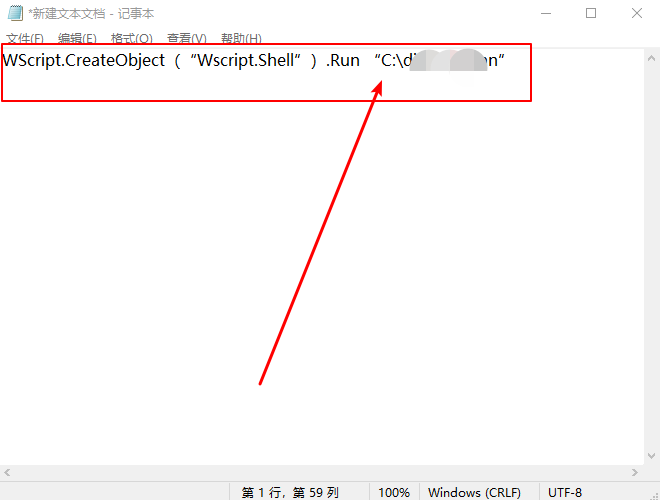
2、将该文件保存在较为保险的位置,如用户文档,毕竟这要作为类似于系统文件的存在,可以按照名称“%userprofile%\launch.vbs”将其保存(带英文双引号,如下图):
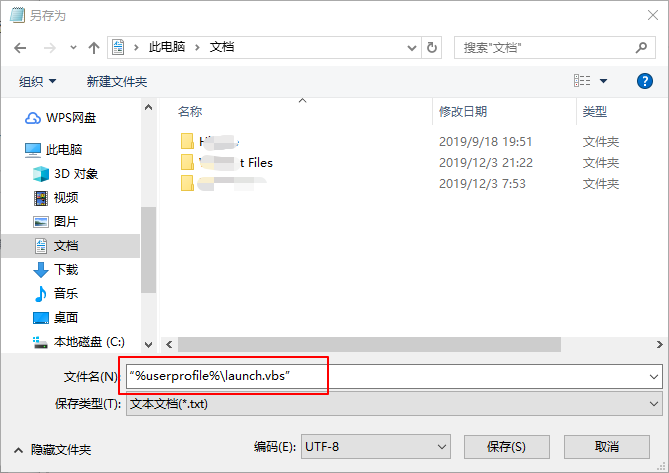
3、在Cortana搜索栏输入regedit后按回车键打开注册表编辑器,定位到:
【HKEY_CURRENT_USER\SOFTWARE\Classes\CLSID\{52205fd8-5dfb-447d-801a-d0b52f2e83e1}\shell\opennewwindow\command】
注意:如果在opennewwindow下没有command项,则需要新建一个。
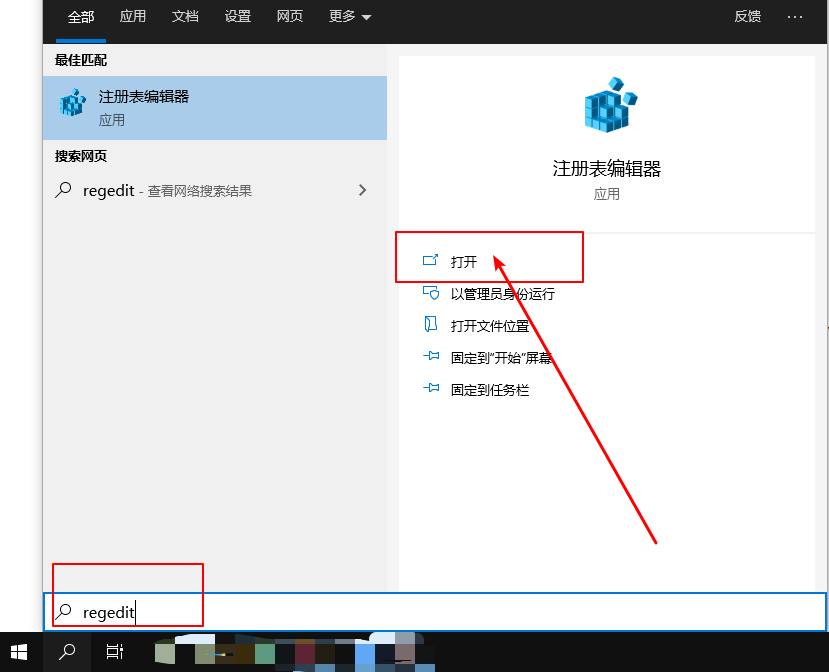
4、设置command默认值,双击右边的“(默认)”,填写如下内容:
【wscript.exe c:\Users\你的用户名\launch.vbs】
比如:【wscript.exe c:\Users\xitongzhijia\launch.vbs】
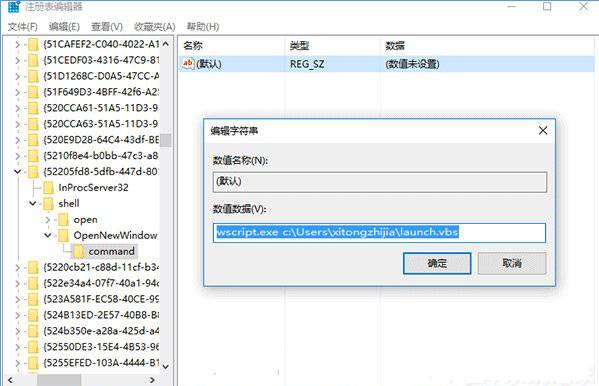
5、新建字符串值,命名为DelegateExecute,数值数据留空不必填写;
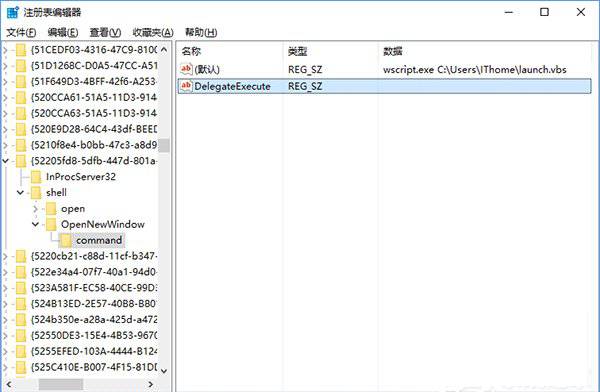
6、现在设置完毕,可尝试点击任务栏文件资源管理器图标打开新设定的位置。
以上就是华硕新主板电脑系统如何修改文件资源管理器的打开位置的操作方法,希望可以帮助到各位用户!

